Lipsesc intrările din registry socket-uri Windows necesare pentru conexiunea la rețea
Publicat: 2018-04-16
Dacă vă confruntați cu mesajul de eroare de mai sus, atunci cauza principală a acestei erori este că intrările din registry Windows Sockets au fost corupte. Windows Sockets (Winsock) este o interfață de programare care gestionează solicitările de rețea de intrare și de ieșire pe Windows. Nu veți vedea direct acest mesaj de eroare până când nu rulați instrumentul de depanare a rețelei și nu veți putea accesa internetul din cauza acestei erori:
Unul sau mai multe protocoale de rețea lipsesc pe acest computer . Lipsesc intrările din registrul Windows Sockets necesare pentru conexiunea la rețea.

Motivul principal pentru a rula depanatorul de rețea este că nu vă puteți conecta sau nu puteți accesa internetul. Dacă cererile de rețea nu sunt procesate corect, atunci rețeaua nu va funcționa deloc. Oricum, fără a pierde timpul, să vedem Cum să remediați socket-urile Windows, intrările din registru necesare pentru conexiunea la rețea lipsesc cu ajutorul ghidului de depanare enumerat mai jos.
Cuprins
- Lipsesc intrările din registry socket-uri Windows necesare pentru conexiunea la rețea
- Metoda 1: Resetați componentele Winsock
- Metoda 2: rulați instrumentul de depanare a rețelei
- Metoda 3: Ștergeți intrarea în registry Winsock și reinstalați TCP/IP
- Metoda 4: Utilizați Google DNS
- Metoda 5: Dezactivați IPv6
- Metoda 6: Dezactivați proxy
- Metoda 7: Reinstalați driverele adaptorului de rețea
- Metoda 8: Reporniți routerul
- Metoda 9: Dezactivați, apoi reactivați adaptorul de rețea
Lipsesc intrările din registry socket-uri Windows necesare pentru conexiunea la rețea
Asigurați-vă că ați creat un punct de restaurare în cazul în care ceva nu merge bine.
Metoda 1: Resetați componentele Winsock
1. Deschideți linia de comandă. Utilizatorul poate efectua acest pas căutând „cmd” și apoi apăsând Enter.

2. Acum tastați următoarea comandă și apăsați Enter după fiecare:
ipconfig /release
ipconfig /flushdns
ipconfig /renew

3. Din nou, deschideți Admin Command Prompt și tastați următoarele și apăsați Enter după fiecare:
ipconfig /flushdns
nbtstat –r
netsh int resetare ip
resetarea netsh winsock

4. Reporniți pentru a aplica modificările. Spălarea DNS pare să remedieze socket-urile Windows Intrările din registru necesare pentru conexiunea la rețea lipsesc eroarea.
Metoda 2: rulați instrumentul de depanare a rețelei
1. Apăsați tasta Windows + I pentru a deschide Setări, apoi faceți clic pe Actualizare și securitate.

2. Din meniul din stânga, selectați Depanare.
3. Sub Depanare, faceți clic pe Conexiuni la Internet și apoi faceți clic pe Executați instrumentul de depanare.
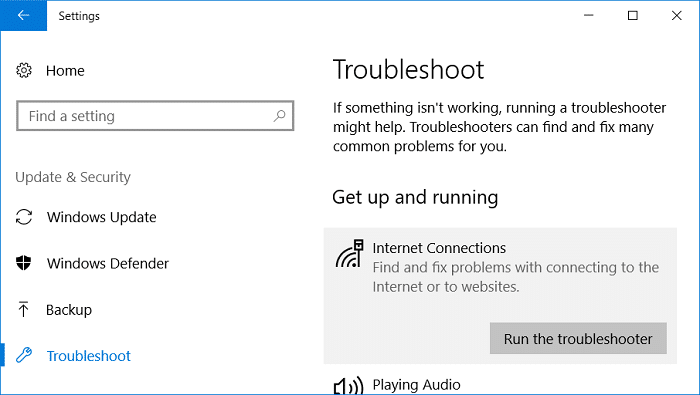
4. Urmați instrucțiunile suplimentare de pe ecran pentru a rula instrumentul de depanare.
5. Reporniți computerul pentru a salva modificările.
Metoda 3: Ștergeți intrarea în registry Winsock și reinstalați TCP/IP
1. Apăsați tasta Windows + R, apoi tastați regedit și apăsați Enter pentru a deschide Editorul de registru.

2. Navigați la următoarea cheie de registry:
HKEY_LOCAL_MACHINE\SYSTEM\CurrentControlSet\Services\WinSock2
3. Faceți clic dreapta pe WinSock2 , apoi selectați Export . Navigați într-o locație sigură și apoi faceți clic pe Salvare.

Notă: ați făcut o copie de rezervă a cheii de registry WinSock, doar în cazul în care ceva nu merge bine.
4. Faceți din nou clic dreapta pe cheia de registry WinSock2 și selectați Ștergere.

5. Acum navigați la următoarea intrare din registry:
HKEY_LOCAL_MACHINE\SYSTEM\CurrentControlSet\Services\Winsock
6. Efectuați din nou pașii de la 3 la 4 pe cheia de registry Winsock.
7. Apăsați tasta Windows + R, apoi tastați ncpa.cpl și apăsați Enter pentru a deschide Conexiuni de rețea.

8. Faceți clic dreapta pe Conexiunea locală sau pe conexiunea Ethernet și selectați Proprietăți.

9. În fereastra Proprietăţi, faceţi clic pe butonul Instalare.

10. Apoi, în fereastra „Select Network Feature Type” selectați Protocol și faceți clic pe Add.

11. Acum faceți clic pe „ Have Disk… ” în fereastra Select Network Protocol.

12. În fereastra Instalare de pe disc, tastați următoarele în câmpul „ Copiați fișierele producătorului de pe ” și apăsați Enter:
C:\Windows\inf

13. În cele din urmă, în fereastra Select Network Protocol, selectați Internet Protocol (TCP/IP) – Tunnels și faceți clic pe OK.
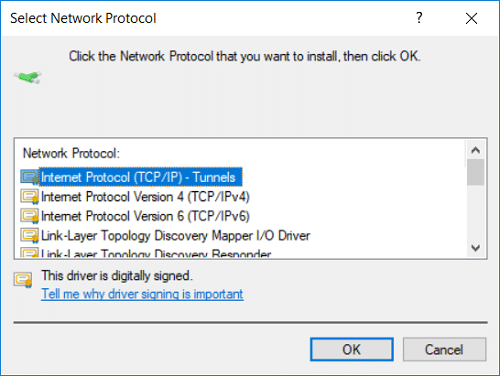
14. Închideți totul și reporniți computerul pentru a salva modificările.
Dacă primiți următorul mesaj de eroare în timp ce încercați pașii de mai sus:
Nu s-a putut adăuga caracteristica solicitată. Eroarea este: Acest program este blocat de politica de grup. Pentru mai multe informații, contactați administratorul de sistem.

1. Descărcați intrările de registry Windows Socket și apoi importați-le în Editorul de registry:
Descărcați fișierul de registru WinSock
Descărcați fișierul de registru WinSock2

2. Faceți clic dreapta pe cheile de descărcare de mai sus, apoi selectați Executare ca administrator.
3. Faceți clic pe Da pentru a continua și apoi reporniți computerul.
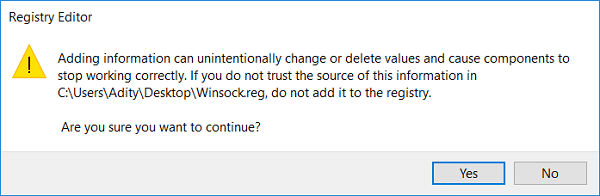
4. Acum urmați din nou pașii de mai sus pentru a vedea dacă puteți remedia erorile intrărilor din registrul socket-urilor Windows necesare pentru conexiunea la rețea .
Metoda 4: Utilizați Google DNS
Puteți utiliza DNS-ul Google în locul DNS-ului implicit setat de furnizorul dvs. de servicii de internet sau de producătorul adaptorului de rețea. Acest lucru se va asigura că DNS-ul pe care îl folosește browserul dvs. nu are nimic de-a face cu videoclipul YouTube care nu se încarcă. Pentru a face asta,
1. Faceți clic dreapta pe pictograma rețelei (LAN) din capătul din dreapta al barei de activități și faceți clic pe Deschide Setări de rețea și Internet.

2. În aplicația de setări care se deschide, faceți clic pe Schimbați opțiunile adaptorului din panoul din dreapta.
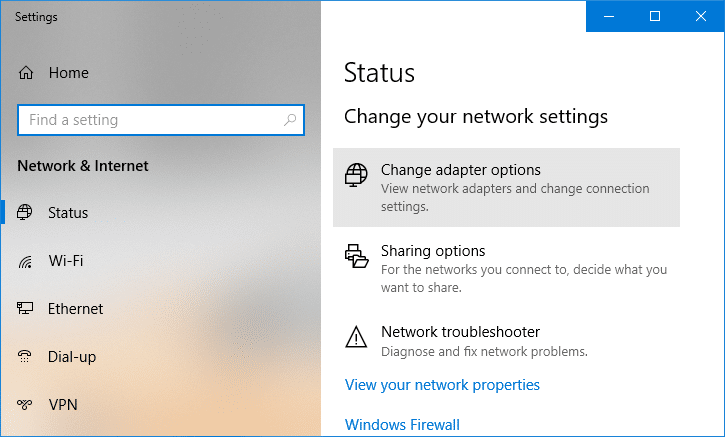
3. Faceți clic dreapta pe rețeaua pe care doriți să o configurați și faceți clic pe Proprietăți.

4. Faceți clic pe Internet Protocol Version 4 (IPv4) din listă și apoi faceți clic pe Proprietăți.

Citiți și: Eroare Remediați serverul DNS ar putea fi indisponibil
5. În fila General, alegeți „ Utilizați următoarele adrese de server DNS ” și introduceți următoarele adrese DNS.
Server DNS preferat: 8.8.8.8
Server DNS alternativ: 8.8.4.4

6. În cele din urmă, faceți clic pe OK în partea de jos a ferestrei pentru a salva modificările.
7. Reporniți computerul și, odată ce sistemul repornește, vedeți dacă sunteți capabil să remediați eroarea intrărilor din registry socket-uri Windows necesare pentru conexiunea la rețea.
Metoda 5: Dezactivați IPv6
1. Faceți clic dreapta pe pictograma WiFi din bara de sistem și apoi faceți clic pe „ Deschidere Centru de rețea și partajare. ”

2. Acum faceți clic pe conexiunea curentă pentru a deschide Setări.
Notă: Dacă nu vă puteți conecta la rețea, utilizați un cablu Ethernet pentru a vă conecta și apoi urmați acest pas.
3. Faceți clic pe butonul Proprietăți din fereastra care tocmai se deschide.

4. Asigurați-vă că debifați Internet Protocol Version 6 (TCP/IP).

5. Faceți clic pe OK, apoi faceți clic pe Închidere. Reporniți computerul pentru a salva modificările.
Metoda 6: Dezactivați proxy
1. Apăsați tasta Windows + R, apoi tastați inetcpl.cpl și apăsați Enter pentru a deschide Internet Properties.
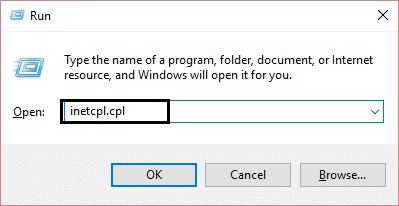
2. Apoi, accesați fila Conexiuni și selectați Setări LAN.

3. Debifați Utilizați un server proxy pentru LAN și asigurați-vă că este bifată „ Detectare automată a setărilor ”.
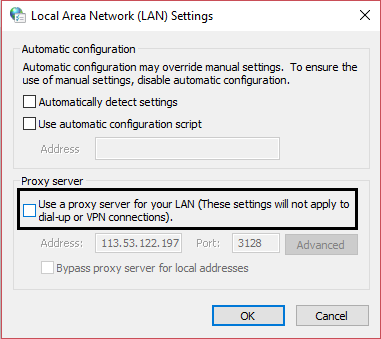
4. Faceți clic pe Ok , apoi pe Aplicare și reporniți computerul.
Metoda 7: Reinstalați driverele adaptorului de rețea
1. Apăsați tasta Windows + R, apoi tastați devmgmt.msc și apăsați Enter.

2. Extindeți Adaptoarele de rețea, apoi faceți clic dreapta pe adaptorul WiFi și selectați Dezinstalare.

3. Faceți clic din nou pe Dezinstalare pentru a confirma.
4. Acum faceți clic dreapta pe Adaptoare de rețea și selectați Scanare pentru modificări hardware.

5. Reporniți computerul și Windows va instala automat driverele implicite.
Metoda 8: Reporniți routerul
Dacă routerul nu este configurat corect, este posibil să nu puteți accesa internetul chiar dacă sunteți conectat la WiFi. Trebuie să apăsați butonul Refresh/Reset de pe router sau puteți deschide setările routerului, găsiți opțiunea de resetare în setare.
1. Opriți routerul sau modemul WiFi, apoi deconectați sursa de alimentare de la acesta.
2. Așteptați 10-20 de secunde și apoi conectați din nou cablul de alimentare la router.
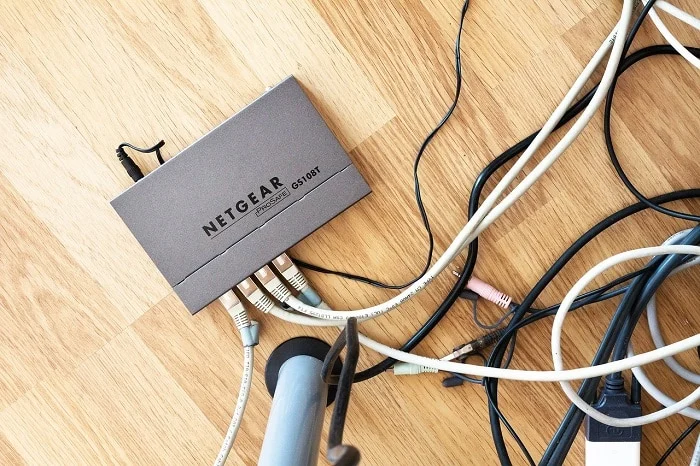
3. Porniți routerul și încercați din nou să vă conectați dispozitivul .
Metoda 9: Dezactivați, apoi reactivați adaptorul de rețea
1. Apăsați tasta Windows + R, apoi tastați ncpa.cpl și apăsați Enter.

2. Faceți clic dreapta pe adaptorul wireless și selectați Dezactivare.
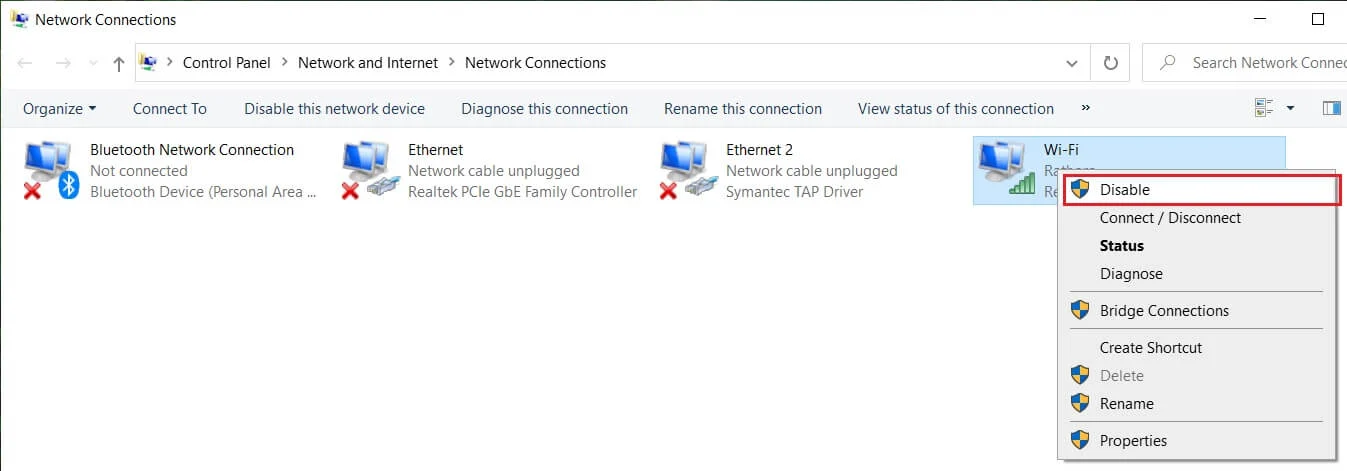
3. Din nou faceți clic dreapta pe același adaptor și de data aceasta alegeți Enable.

4. Reporniți și încercați din nou să vă conectați la rețeaua wireless.
Recomandat:
- Remediere Unul sau mai multe protocoale de rețea lipsesc pe acest computer
- Remediere Ați fost conectat cu o eroare temporară de profil
- Cum să remediați desktopul se referă la o locație care nu este disponibilă
- Remediați utilizarea ridicată a CPU de către gazda serviciului: sistem local
Gata, remediați cu succes intrările din registrul socket-urilor Windows necesare pentru conexiunea la rețea lipsesc eroare , dar dacă mai aveți întrebări cu privire la acest tutorial, nu ezitați să le întrebați în secțiunea de comentarii.
